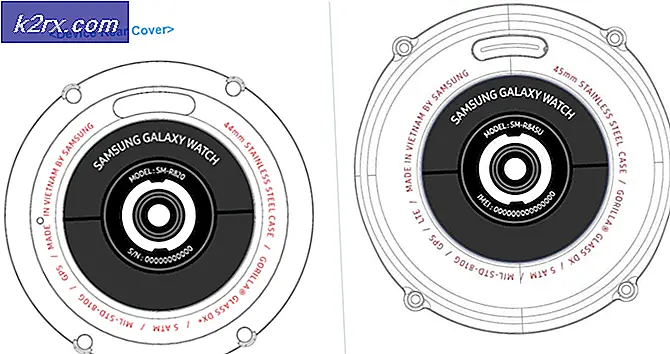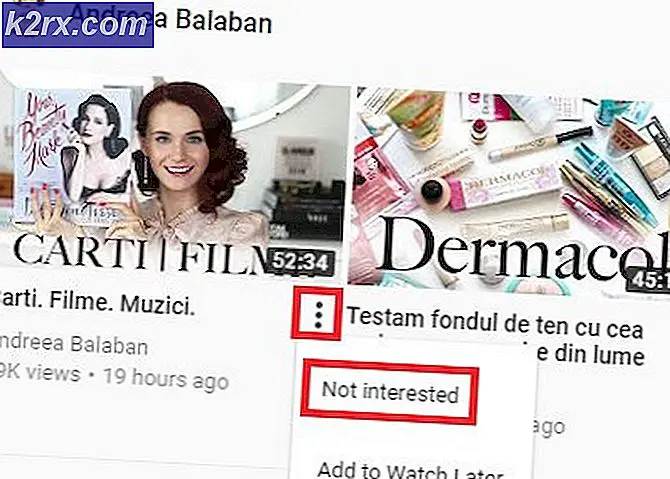Wie füge ich einen Pfad zu Python hinzu?
Python ist eine Programmiersprache, die erstmals 1991 veröffentlicht wurde. Sie verfügt über eine Anwendung, die auf mehreren Betriebssystemen verwendet werden kann und auf der Entwickler neuen Code schreiben und entwickeln können. Python ist eine der am häufigsten verwendeten Programmiersprachen, da es für den Entwickler enorme Möglichkeiten und eine umfassende Unterstützung bietet.
Immer wenn der Benutzer die Wörter „Python”Gibt an der Eingabeaufforderung einen Fehler zurück und der gesamte Pfad muss angegeben werden, damit er ordnungsgemäß funktioniert. Dies liegt daran, dass die Eingabeaufforderung die Datei "python.exe" suchen muss, um die Ausgabe zu laden. Dies ist nur möglich, wenn der gesamte Pfad angegeben wurde. In diesem Artikel wird gezeigt, wie Sie Python dauerhaft einen Pfad hinzufügen, um dieses Problem zu beheben. Danach können Sie "python.exe" ausführen, ohne den gesamten Pfad angeben zu müssen.
Wie füge ich einen Pfad zu Python hinzu?
Es ist wichtig, den Pfad zu Python hinzuzufügen, damit er an der Eingabeaufforderung funktioniert, ohne bei jeder Ausführung eines Befehls einen Pfad angeben zu müssen. Daher werden wir in diesem Schritt den Pfad zu Python dauerhaft hinzufügen. Danach müssen wir nicht jedes Mal den Pfad eingeben. Stattdessen müssen wir nur "Python" eingeben. Um das zu tun:
- Drücken Sie "Windows” + “R.”, Um die Eingabeaufforderung zu starten.
- Eintippen "sysdm.cpl"Um das" zu öffnenSystem EigenschaftenFenster.
- Klick auf das "FortgeschritteneRegisterkarte und wählen Sie die “Umgebung Variablen" Möglichkeit.
- In dem "Benutzervariablen zum “Nutzername"" Fenster, klicken Sie auf "PT5Home" Möglichkeit.
- In dem "System VariableKlicken Sie im Fenster auf das Feld „PfadOption und wählen Sie "Bearbeiten“.
- Klicken Sie auf das Ende des „Variable Wert"Eintrag und fügen Sie ein";“.
- Ohne irgendwelche verlassen Platz Geben Sie nach dem Semikolon den vollständigen Pfad zu dem Ordner ein, in dem “Python.exe" befindet sich.
- Klicke auf "OK”, Um Ihre Einstellungen zu speichern.
- Der Pfad zu Python wurde hinzugefügt. Sie können jederzeit „Python”In der Eingabeaufforderung und überprüfen Sie, ob der Pfad hinzugefügt wurde.